როგორ გამოვიყენოთ ერთი ხელის რეჟიმი iPhone-სა და Android-ზე
Miscellanea / / April 08, 2023
თუ დღეს სმარტფონის მყიდველისთვის არის ერთი გამოწვევა, ეს არის კომპაქტური ტელეფონის პოვნა. Apple-ის iPhone mini სერია იყო ვარიანტი, მაგრამ მათ შეწყვიტეს ხაზი. თუმცა, იცოდით, რომ როდესაც ყიდულობთ დიდ ტელეფონს, გაქვთ რამდენიმე ვარიანტი, რომ უკეთ გამოიყენოთ იგი? ერთ-ერთი ასეთი ვარიანტია ერთი ხელის რეჟიმი. აი, როგორ გამოიყენოთ ის თქვენს iPhone-სა და Android-ზე.
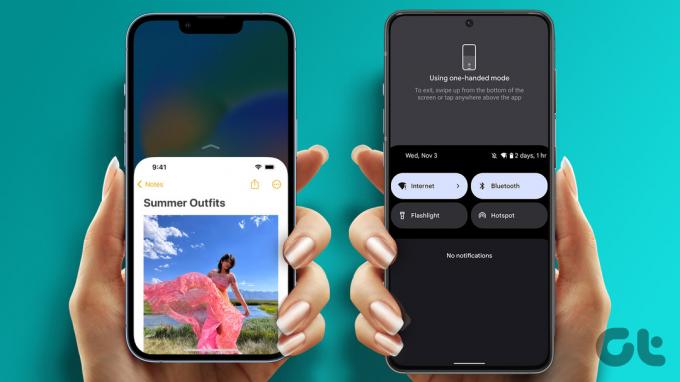
რომ ნავიგაცია ორივე კუთხეში ეკრანზე, არ უნდა დაგჭირდეთ ორივე ხელის გამოყენება. ამიტომ, ისეთი ფუნქციები, როგორიცაა ერთი ხელის რეჟიმი, ძალიან მოსახერხებელია. ჩვენ აღმოვაჩინეთ, რომ ამ ფუნქციას არაერთხელ ვიყენებთ, როდესაც ჩვენი ერთი ხელი სხვა ნივთებით არის დაკავებული. მოდით გაჩვენოთ, როგორ გააკეთოთ ეს.
ჩართეთ ერთი ხელის რეჟიმი, ხელმისაწვდომობის გამოყენებით iPhone-ზე ნახევარი ეკრანის გამოსაყენებლად
iPhone-ს აქვს უამრავი ხელმისაწვდომობის ინსტრუმენტი მომხმარებლის გამოცდილების გასაუმჯობესებლად და გასამარტივებლად. არსებობს ვარიანტი სახელწოდებით Reachability, რომელიც დაგეხმარებათ გამოიყენოთ თქვენი iPhone ერთი ხელის რეჟიმში. ამ გზით თქვენ შეგიძლიათ მარტივად შეხვიდეთ ეკრანის ყველა კუთხეში. აი, როგორ უნდა ჩართოთ იგი.
Ნაბიჯი 1: გახსენით პარამეტრების აპი.
ნაბიჯი 2: შეეხეთ ხელმისაწვდომობას.


ნაბიჯი 3: ახლა აირჩიეთ შეხების ვარიანტი.
ნაბიჯი 4: ჩართეთ გადამრთველი ხელმისაწვდომობისთვის.


თქვენს iPhone-ზე ერთი ხელის რეჟიმის გამოსაყენებლად, გადაფურცლეთ ეკრანის ქვედა მხრიდან.

შემდეგი, მოდით შევხედოთ როგორ გავააქტიუროთ ის Android მოწყობილობაზე.
ჩართეთ ერთი ხელის რეჟიმი Pixel-ზე ან სხვა Android მოწყობილობებზე
თითქმის ყველა Android მოწყობილობას აქვს ერთი ხელის რეჟიმი, რომელიც საშუალებას გაძლევთ მარტივად გამოიყენოთ დიდი ეკრანი და მისი ყველა კუთხე. ეს ფუნქცია თავდაპირველად წარმოიშვა Android მოწყობილობებზე, რადგან ისინი იყვნენ პირველი ლოტიდან, ვინც გამოიყენა დიდი ეკრანები ტელეფონზე. აი, როგორ შეგიძლიათ ჩართოთ ერთი ხელის რეჟიმი.
შენიშვნა: ჩვენ გამოვიყენეთ Pixel 7 ინსტრუქციების საილუსტრაციოდ. თუმცა, ნაბიჯები იგივე რჩება სხვა Android მოწყობილობებთანაც.
Ნაბიჯი 1: გახსენით პარამეტრების აპი.
ნაბიჯი 2: შეეხეთ სისტემას.
ნაბიჯი 3: ახლა, შეეხეთ ჟესტებს.

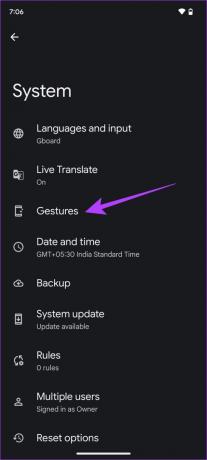
ნაბიჯი 4: შეეხეთ სისტემის ნავიგაციას.
ნაბიჯი 5: დარწმუნდით, რომ იყენებთ ჟესტებით ნავიგაციას.
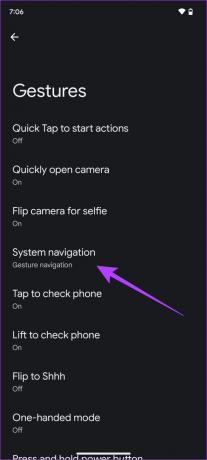

ნაბიჯი 6: ახლა, დაბრუნდით სისტემა > ჟესტები პარამეტრების აპში.
ნაბიჯი 7: შეეხეთ „ერთი ხელის რეჟიმს“.
ნაბიჯი 8: ჩართეთ გადამრთველი „ერთი ხელის რეჟიმისთვის“.


Ესეც ასე. ახლა შეგიძლიათ გადაფურცლეთ თქვენი ეკრანის ქვედა მხრიდან, რათა გამოიყენოთ თქვენი Android მოწყობილობა ერთი ხელის რეჟიმში.

თუმცა, ასევე არსებობს შესაძლებლობა, ჩართოთ ერთი ხელის რეჟიმი მხოლოდ კლავიატურაზე თქვენს iPhone და Android მოწყობილობებზე. ვნახოთ, როგორ შეგვიძლია ამის გაკეთება.
ჩართეთ ერთი ხელის რეჟიმი კლავიატურაზე iPhone-სა და Android-ზე
თუ თითების მარცხენა კუთხიდან მარჯვნივ გადაადგილებისას უჭირთ, განსაკუთრებით დიდ ეკრანზე აკრეფისას, ეს მეთოდი ნამდვილად დაგეხმარებათ. აი, როგორ შეგიძლიათ თქვენი კლავიატურის ოპტიმიზაცია ერთი ხელით მოხმარებისთვის და თითებთან მიახლოება. ამის გაკეთება შესაძლებელია როგორც Android-ზე, ასევე iPhone-ზე. Აი როგორ.
გამოიყენეთ ერთი ხელის რეჟიმი კლავიატურაზე iPhone-ზე
Ნაბიჯი 1: გახსენით თქვენი კლავიატურა და დიდხანს შეეხეთ გლობუს/ემოჯი ხატულას ქვედა მარცხენა კუთხეში.

ნაბიჯი 2: ახლა, შეეხეთ პირველ ან მესამე ვარიანტს ქვედა ლენტიდან ენების სიაში. ეს ხელს შეუწყობს თქვენი კლავიატურის ზომის შემცირებას. თქვენ შეგიძლიათ აირჩიოთ კლავიატურა მარჯვნივ ან მარცხნივ.

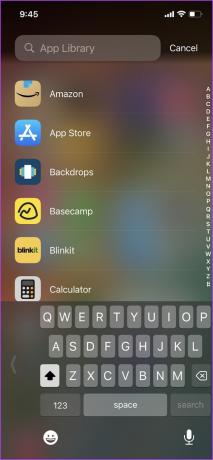
Ესეც ასე. თქვენი iPhone-ის კლავიატურა ახლა ბევრად უფრო ადვილი გამოსაყენებელია ერთი ხელით.
ჩართეთ ერთი ხელის რეჟიმი კლავიატურაზე Android მოწყობილობებზე
შენიშვნა: დარწმუნდით, რომ დააინსტალირეთ უახლესი ვერსია Gboard ამ ფუნქციის გამოსაყენებლად. მაგრამ თუ არ გაქვთ Gboard, დააინსტალირეთ იგი ქვემოთ მოცემული ბმულიდან.
Ნაბიჯი 1: შეეხეთ სამი წერტილის ხატულას თქვენს კლავიატურაზე.
ნაბიჯი 2: პარამეტრების სიაში აირჩიეთ „ერთი ხელის რეჟიმი“.


ნაბიჯი 3: ახლა თქვენი კლავიატურის ზომა შემცირებულია ერთი ხელით გამოყენებისთვის. თქვენ შეგიძლიათ მიიტანოთ ის თქვენს მარჯვნივ ან მარცხნივ ისრის ღილაკის გამოყენებით.

ნაბიჯი 4: თქვენ ასევე შეგიძლიათ გამოიყენოთ თქვენი კლავიატურის ცურვის და სასურველ პოზიციაზე მიყვანა კლავიატურის მცურავი ღილაკის გამოყენებით.


Ესეც ასე. ვიმედოვნებთ, რომ ეს დაგეხმარათ თქვენი კლავიატურის ერთი ხელის რეჟიმში გამოყენებაში. თუმცა, ჩვენ ასევე გვაქვს რამდენიმე დამატებითი რჩევა iPhone და Android მოწყობილობების ერთი ხელის რეჟიმში გამოსაყენებლად. გადადით შემდეგ განყოფილებაში.
სხვა რჩევები თქვენი დიდი ტელეფონის ერთი ხელით გამოყენებისთვის
ორივე iPhone და Android მოწყობილობებს აქვთ კიდევ რამდენიმე ვარიანტი, რომელიც დაგეხმარებათ მარტივად გამოიყენოთ ერთი ხელით. ამის გაკეთების კიდევ ორი თვალსაჩინო გზაა AssistiveTouch-ის გამოყენება iPhone-ზე/Assistive Ball Android-ზე ან თქვენი ეკრანის მასშტაბირების ოფციის გამოყენება.
1. გამოიყენეთ AssisitveTouch iPhone-ზე
AssistiveTouch არის პატარა მცურავი ღილაკი, რომელიც შეიცავს ოფციებსა და კონტროლს, რომლებზეც მარტივად შეგიძლიათ წვდომა თქვენს ხელთაა. აი, როგორ ჩართოთ და გამოიყენოთ ეს ვარიანტი.
Ნაბიჯი 1: გახსენით პარამეტრების აპი.
ნაბიჯი 2: შეეხეთ ხელმისაწვდომობას.


ნაბიჯი 3: შეეხეთ შეხებას და აირჩიეთ AssistiveTouch.


ნაბიჯი 4: ჩართეთ AssistiveTouch. მცურავი ღილაკი ახლა გამოჩნდება თქვენს ეკრანზე.
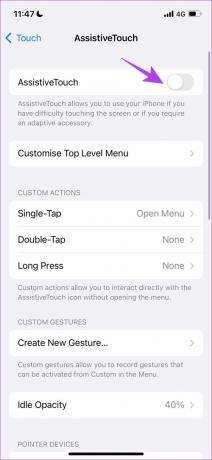
როგორც ხედავთ, AssistiveTouch გეხმარებათ ერთი ღილაკით წვდომა სამართავებზე.
2. გამოიყენეთ AssistiveTouch Android მოწყობილობებზე
ზოგიერთ ანდროიდის მოწყობილობას აქვს ფუნქცია, გამოიყენოს მცურავი ღილაკი თქვენს ხელთაა ხელთ არსებული კონტროლის თაიგულებზე წვდომისთვის. მას უწოდებენ დამხმარე ბურთს OnePlus მოწყობილობებზე ან Assistant Touch-ს Samsung-ის მოწყობილობებზე.
შენიშვნა: ჩვენ გამოვიყენეთ OnePlus მოწყობილობა იმის საჩვენებლად, თუ როგორ უნდა ჩართოთ დამხმარე ბურთი. შეგიძლიათ შეამოწმოთ ეს სახელმძღვანელო მიიღეთ iOS-ის მსგავსი Assistive Touch სხვა Android მოწყობილობებზე.
Ნაბიჯი 1: გახსენით პარამეტრების აპი.
ნაბიჯი 2: შეეხეთ დამატებით პარამეტრებს.


ნაბიჯი 3: შეეხეთ დამხმარე ბურთს.
ნაბიჯი 4: ჩართეთ გადამრთველი დამხმარე ბურთისთვის.
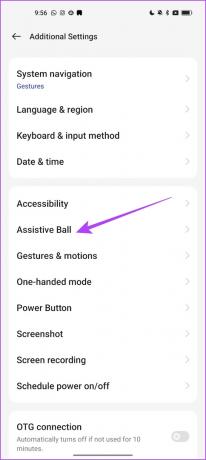
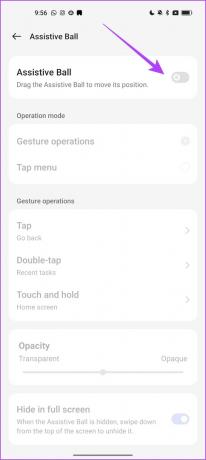
ნაბიჯი 5: ჩართეთ Tap Menu ოპერაციებისთვის.

Ესეც ასე. ახლა თქვენ გაქვთ მცურავი ღილაკი, რომელიც ატარებს კონტროლის უამრავ საშუალებას, რომლის გამოყენებაც მარტივად შეიძლება.
შემდეგი, მოდით შევხედოთ, თუ როგორ გამოვიყენოთ Zoom ვარიანტი, რათა დაგვეხმაროს ჩვენი ტელეფონების ერთი ხელით გამოყენებაში.
3. გამოიყენეთ Zoom ეკრანის გასადიდებლად iPhone-სა და Android-ზე
თუ ეკრანის რომელიმე მონაკვეთი მიუწვდომელია, შეგიძლიათ გაადიდოთ და შეხვიდეთ მას ერთი ხელით. აი, როგორ გაადიდოთ ეკრანის ფართობი თქვენს iPhone და Android მოწყობილობებზე, რომ უკეთ გამოიყენოთ ისინი.
გაადიდეთ ეკრანის გასადიდებლად iPhone-ზე
Ნაბიჯი 1: გახსენით პარამეტრების აპი.
ნაბიჯი 2: შეეხეთ ხელმისაწვდომობას.


ნაბიჯი 3: შეეხეთ Zoom-ს.
ნაბიჯი 4: ახლა ჩართეთ გადამრთველი Zoom-ისთვის.


ახლა შეგიძლიათ ორჯერ შეეხეთ სამ თითს ეკრანის კონკრეტულ მონაკვეთზე მის გასადიდებლად და გადაიტანეთ სამი თითი გადასაადგილებლად. Zoom-ის გამოსართავად ორჯერ შეეხეთ სამ თითს.
გაადიდეთ ეკრანის გასადიდებლად Android-ზე
Შენიშვნა: ჩვენ გამოვიყენეთ OnePlus მოწყობილობა ინსტრუქციების საჩვენებლად. ნაბიჯები მსგავსი დარჩება სხვა Android მოწყობილობებისთვისაც.
Ნაბიჯი 1: გახსენით პარამეტრების აპი.
ნაბიჯი 2: შეეხეთ დამატებით პარამეტრებს.


ნაბიჯი 3: შეეხეთ ხელმისაწვდომობას.
ნაბიჯი 4: აირჩიეთ Vision და შეეხეთ გადიდებას.
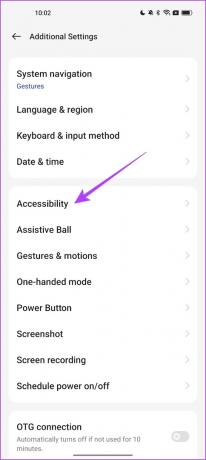

ნაბიჯი 5: ჩართეთ გადამრთველი მალსახმობისთვის.
ნაბიჯი 6: აირჩიეთ სამმაგი შეხების ეკრანი მალსახმობის ტიპის ქვეშ და შეეხეთ OK.


ახლა შეგიძლიათ სამჯერ შეეხოთ ეკრანის ნებისმიერ უბანს, რომლის გადიდება გსურთ. გადაადგილებისთვის შეგიძლიათ გამოიყენოთ ორი თითი. თქვენ ასევე შეგიძლიათ დაჭერით ორი თითით მასშტაბის დასარეგულირებლად.
Ესეც ასე. ვიმედოვნებთ, რომ ეს სტატია დაგეხმარებათ ტელეფონის მარტივად გამოყენებაში ერთი ხელის რეჟიმში. თუ თქვენ გაქვთ დამატებითი შეკითხვები, გადახედეთ FAQ განყოფილებას ქვემოთ.
ხშირად დასმული კითხვები ერთი ხელის რეჟიმში
შესაძლოა არსებობდეს გარკვეული ხარვეზები, რომლებიც ხელს გიშლით ფუნქციის გამოყენებაში. სცადეთ თქვენი ტელეფონის პროგრამული უზრუნველყოფის გადატვირთვა ან განახლება.
iPhone-ზე გადადით პარამეტრები > ხელმისაწვდომობა > შეეხეთ > ხელმისაწვდომობა და გამორთეთ გადამრთველი. Android-ზე გადადით პარამეტრები > სისტემა > ჟესტები > ერთი ხელის რეჟიმი და გამორთეთ გადართვა.
გამოიყენეთ თქვენი ტელეფონი ცალმხრივად
ვიმედოვნებთ, რომ ეს სტატია დაგეხმარებათ მარტივად გამოიყენოთ ერთი ხელის რეჟიმი თქვენს iPhone-ზე. თუმცა, ჩვენი ერთადერთი მცირე პრეტენზია არის ის, რომ იმის ნაცვლად, რომ ეკრანი განახევრდეს, გვსურს მთელი ეკრანის ზომის შეცვლა და კუთხეში ჩამოყვანა. ჩვენ მხოლოდ იმედი გვაქვს, რომ შეიცვლება შემდგომი პროგრამული განახლებები.
ამის თქმით, ეს პარამეტრები მოსახერხებელია და ზრდის დიდი ეკრანის გამოყენებადობას.
ბოლოს განახლდა 2023 წლის 05 აპრილს
ზემოთ მოყვანილი სტატია შეიძლება შეიცავდეს შვილობილი ბმულებს, რომლებიც დაგეხმარებათ Guiding Tech-ის მხარდაჭერაში. თუმცა, ეს არ იმოქმედებს ჩვენს სარედაქციო მთლიანობაზე. შინაარსი რჩება მიუკერძოებელი და ავთენტური.
ᲘᲪᲝᲓᲘ
iPhone 5s არის Apple-ის ერთ-ერთი ყველაზე პოპულარული ტელეფონი, 2013 წლიდან 70 მილიონზე მეტი გაყიდული ერთეულით.
Დაწერილია
უზენაესი კუდინია
Supreeth არის ტექნიკური ფანატიკოსი და ბავშვობიდან მხიარულობდა. ის ამჟამად აკეთებს იმას, რაც ყველაზე მეტად უყვარს - წერს ტექნოლოგიაზე Guiding Tech-ში. ის არის ყოფილი მექანიკოსი და ორი წლის განმავლობაში მუშაობდა ელექტრომომარაგების ინდუსტრიაში.



